9 raisons pour lesquelles la batterie de votre téléphone se décharge rapidement

La batterie est un facteur extrêmement important dans l’expérience utilisateur d’un smartphone.
- Vous pouvez importer / exporter des contacts de la carte SIM vers le téléphone ou vice versa rapidement.
- Pratique pour changer de téléphone ou de carte SIM sans avoir à réinitialiser le numéro.
- Les actions sont rapides et faciles à exécuter.
- Gagnez du temps par rapport à la saisie manuelle.
Guide rapide: Contacts> Icône à trois points> Gérer les contacts> Importer / Exporter des contacts> Importer ou Exporter> SIM> Les contacts à importer> Terminer> Téléphone> Importer.
Commencez par accéder aux Contacts sur l' écran du téléphone .
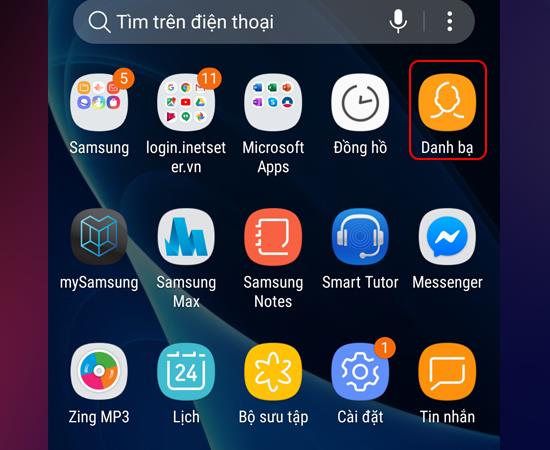
Sélectionnez des contacts
Ensuite, vous sélectionnez l'icône à trois points dans le coin supérieur droit de l'écran.
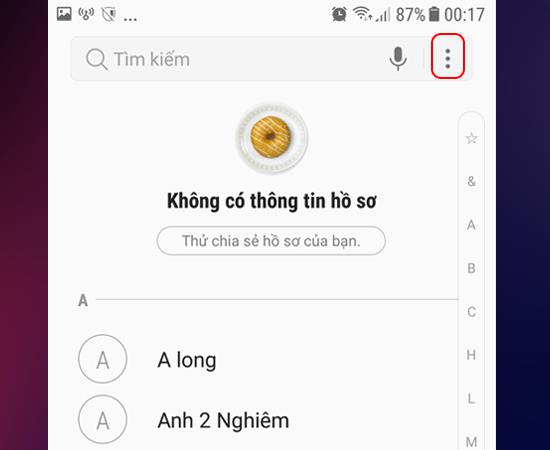
Sélectionnez l'icône des trois points
Ensuite, vous continuez à choisir Gérer les contacts comme l'image ci-dessous.
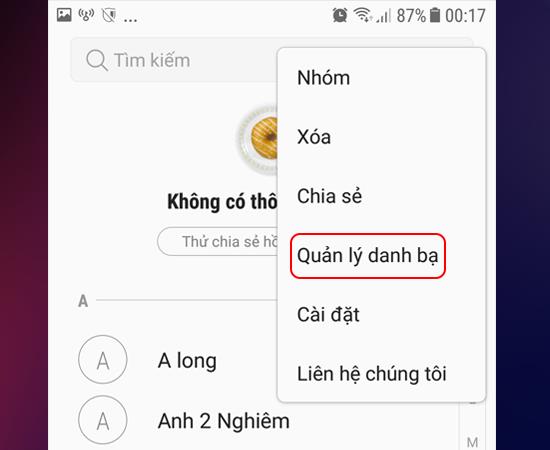
Sélectionnez Gérer les contacts
Ici, vous choisissez Importer / Exporter des contacts pour continuer.
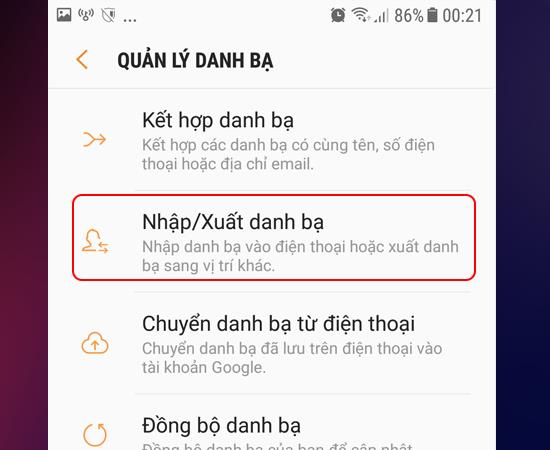
Sélectionnez Importer / Exporter des contacts
Pour importer les contacts que vous choisissez Importer , sélectionnez Exporter pour exporter les contacts depuis votre téléphone. Ici, je choisis Importer.
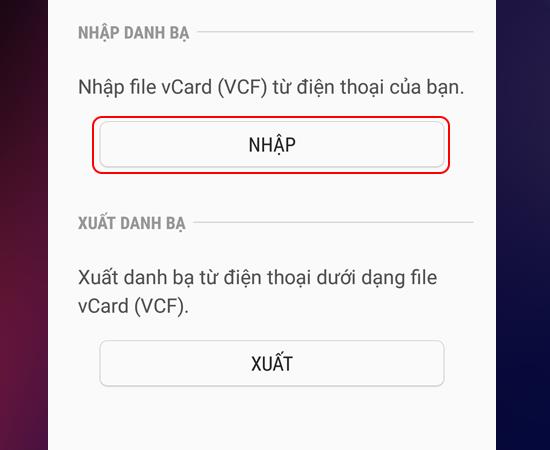
Choisissez Importer ou Exporter
Ensuite, vous sélectionnez SIM / Stockage interne pour copier dans votre répertoire téléphonique.
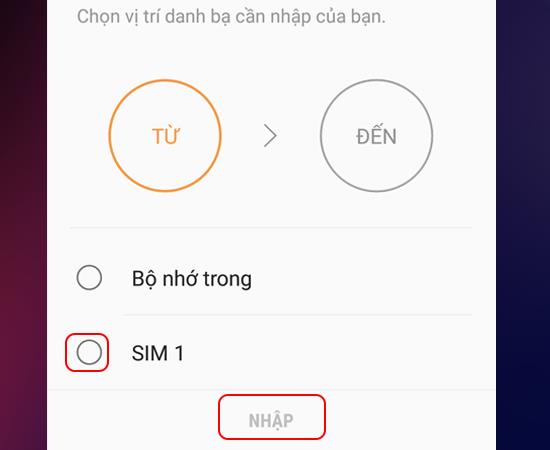
Sélectionnez SIM ou Stockage interne
Ensuite, vous sélectionnez les contacts que vous souhaitez copier> Sélectionnez Terminé.
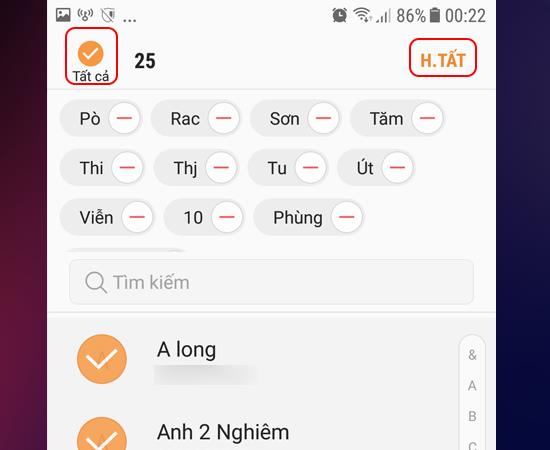
Sélectionnez un contact
Vous choisissez l'emplacement à enregistrer en tant que téléphone ou Google> Sélectionnez Importer.
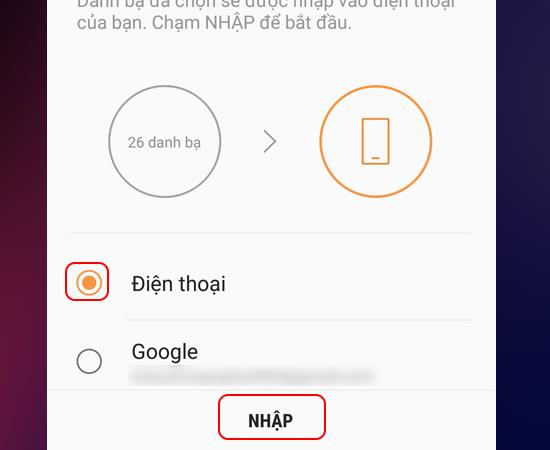
Sélectionnez un emplacement d'enregistrement pour terminer
Alors je viens de finir de vous montrer comment importer / exporter des contacts sur Samsung Galaxy J5, J7 , c'est simple, non. J'espère que cet article vous aidera.
Bonne chance.
Peut-être que vous êtes intéressé:
>>> Instructions pour désactiver la superposition d'écran sur tous les types de téléphone .
>>> Comment charger correctement et efficacement la nouvelle batterie du téléphone?
La batterie est un facteur extrêmement important dans l’expérience utilisateur d’un smartphone.
De nombreux fabricants de téléphones ont commencé à introduire des appareils aux designs ultra-fins pour tester le marché avant de décider s'ils peuvent en faire une tendance.
Selon la liste de prix officielle annoncée par Huawei elle-même, la réparation de l'écran du Mate XT Ultimate coûtera jusqu'à 7 999 CNY, soit l'équivalent de 1 123 USD ou près de 28 millions de VND, soit le prix d'un iPhone 16 Pro Max.
Le groupe taïwanais de semi-conducteurs MediaTek vient de présenter officiellement le Dimensity 9400+, le successeur de la gamme de puces phare Dimensity 9400 lancée l'année dernière.
Il existe une croyance de longue date selon laquelle les aimants peuvent endommager les appareils électroniques placés à proximité.
Pour que votre point d’accès mobile se démarque et soit plus facile à trouver, vous pouvez lui donner un nom unique et distinctif.
Le téléphone a-t-il une ROM comme un ordinateur? Découvrez comment la mise à jour de la ROM sur Android améliore la fluidité et les fonctionnalités de votre appareil!
Découvrez comment désactiver le mode Kids Home sur les téléphones Samsung, même si vous avez oublié votre mot de passe. Suivez notre guide pas à pas pour une désactivation facile.
Chaque iPhone a son propre code d
Lorsque vous utilisez un téléphone, l
Apprenez à vérifier le nom, le modèle et d
Techniquement, l'iPhone 4 peut prendre des photos de 5 mégapixels et des vidéos HDTV 1280 x 720 ou simplement 720p. Par exemple, un fichier vidéo enregistré avec un iPhone d'une durée d'environ 50 secondes aura une taille supérieure à 60 Mo...
Pour aider les utilisateurs à avoir plus d'informations et d'expérience lors du choix d'acheter des téléphones Samsung d'occasion, l'article ci-dessous WebTech360 guidera les utilisateurs sur la façon de tester les téléphones d'occasion avant d'acheter pour éviter d'acheter des produits contrefaits, « bouillis » ou assemblés.
Après avoir annoncé la mise à jour Windows 11 Moment 5, Microsoft a introduit une nouvelle fonctionnalité très importante et très attendue.
Vous utilisez Zalo et vous rencontrez des problèmes ? Découvrez les solutions aux 16 erreurs courantes sur Zalo pour une utilisation sans souci !
Découvrez le code iPhone CH / A, son origine et comment vérifier la qualité des iPhones. N
Découvrez comment désactiver facilement l'icône en forme de loupe sur votre smartphone Samsung pour une meilleure expérience utilisateur.
Découvrez le code LL / A de l
Découvrez comment désactiver le mode Kids Home sur les téléphones Samsung, même si vous avez oublié votre mot de passe. Suivez notre guide pas à pas pour une désactivation facile.
Vous êtes ennuyé par le son de l
Chaque iPhone a son propre code d
La carte graphique Intel UHD Graphics sur les ordinateurs portables gère les tâches graphiques essentielles. Découvrez ses fonctionnalités et avantages.
Découvrez le code KH / A de l
Découvrez comment traduire des mots efficacement avec le S Pen sur Samsung Galaxy Note 8 grâce à notre guide étape par étape.
Lorsque vous utilisez un téléphone, l
Découvrez comment utiliser la fonction d
L
Découvrez où est produit l
Apprenez à vérifier le nom, le modèle et d
















